Hur skapar du Gmail-konto utan telefonnummer?
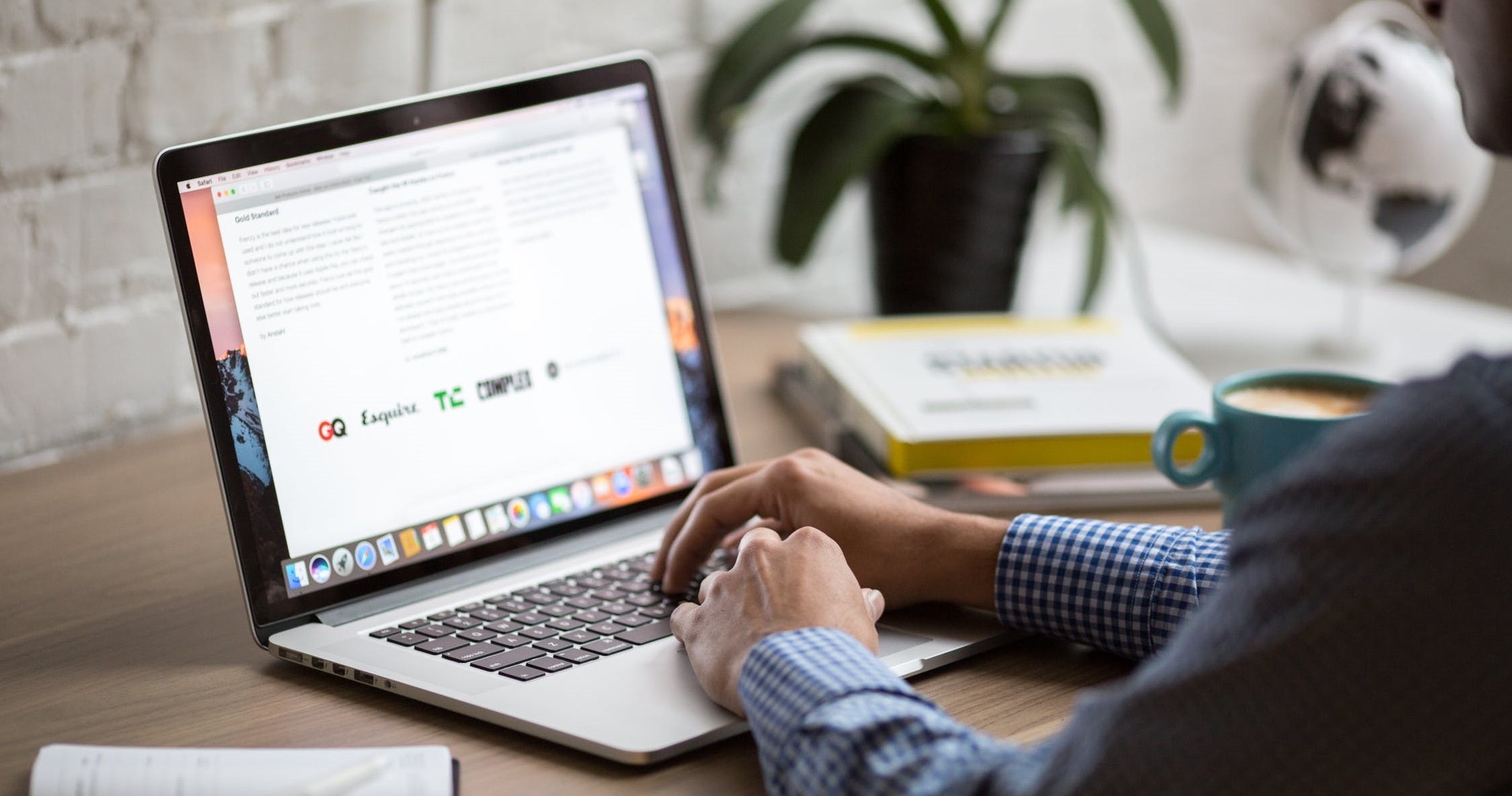
När du skapar ett nytt Gmail-konto ber Google vanligtvis om en telefonnummerverifiering. Det var tidigare valfritt, men Google har gjort det obligatoriskt. Men kanske du inte vill att Google ska veta ditt nummer. Den typen av information är ju känslig. Vad skulle hända om Google kränkts och ditt nummer läckte ut? Det är inte orimligt att hålla det för dig själv. I så fall vill du ha ett alternativt sätt att skapa ett Gmail-konto, ett som inte kräver ditt nummer.
Lyckligtvis finns det flera sätt du kan kringgå Gmails krav på telefonnummer. Så om du inte vill ge Google ditt telefonnummer av någon anledning kan du använda ett av dessa alternativ istället.
Table of Contents
Hur man skapar ett Gmail-konto utan verifiering
Det finns några sätt att skapa ett Gmail-konto utan telefonverifiering. Ett av de enklaste sätten att göra detta är via Gmail-appen. Varför? För oavsett hur du registrerar dig kan du vägra att ge ett telefonnummer för verifiering. Ett alternativt sätt är att ange 15 som din ålder. På så sätt tror Gmail att du inte har ett telefonnummer än.
Obs! Medan dessa metoder kan fungera, ibland när du loggar in på ditt konto från en annan enhet, eller om du loggar in för en andra gång, kommer appen att be dig om ditt telefonnummer. För att undvika det här problemet, lägg till ytterligare ett e-postmeddelande för verifiering innan du loggar in igen så att det kan be om det e-postmeddelandet. Lägg till ett nytt e-postmeddelande med 15 års ålder och det borde ta hand om det.
Om allt annat misslyckas kan du åtminstone använda en webbplats för dummynummer. Du måste fortfarande lägga till ett telefonnummer men det kommer inte att vara ditt.
Skapa ett Gmail-konto på Android eller iPhone
Om du har en Android-enhet eller en iPhone kan du skapa ett nytt Gmail-konto från appen Inställningar. Om du gör det på detta sätt kommer du att gå förbi ditt telefonnummer. Här är vad du måste göra:
- Öppna inställningsappen från appmenyn.
- Leta reda på konton / moln och konton beroende på din systemversion.
- Tryck på Konton.
- Välj Lägg till konto längst ner i listan.
- Välj Google från listan. Ett Google-fönster öppnas.
- Tryck på Skapa konto längst ner till vänster på skärmen.
- Ange ditt för- och efternamn och tryck sedan på Nästa .
- Ange ditt födelsedatum och kön och tryck på Nästa igen.
- Välj en ny Gmail-adress eller ange din egen.
- Ange ditt lösenord.
- Google frågar dig om du vill lägga till ett telefonnummer.
- Tryck på antingen Hoppa för att kringgå detta steg eller Fler alternativ . Om du väljer det senare kan du välja att ange ett telefonnummer
- Tryck på "Nej, lägg inte till mitt telefonnummer".
- Google ber dig om att granska din kontoinformation. Tryck på Nästa.
- Acceptera användarvillkoren.
Det är allt. Du behöver inte ange något annat. Du kan använda ditt nya e-postmeddelande och du behöver inte verifiera det med ett telefonnummer.
Ställ in din ålder till 15
Att göra dig mindreårig är ett annat sätt att undvika telefonverifieringskravet. Om du är 15 år eller yngre tror Google att du fortfarande inte har en smartphone. Den bästa delen av denna metod är att den är extremt enkel. Allt du behöver göra är att ange ett annat födelseår. Så här kan du göra det:
- Starta din webbläsare.
- Navigera till Gmail.
- Tryck på alternativet Skapa konto längst ner på skärmen.
- Klicka på "För mig själv" eller "För företag".
- Ange din kontoinformation och en ny e-postadress.
- Tryck på Nästa.
- Ställ in ditt födelseår så att dina 15 eller färre. Så om det är 2020 måste du ställa in det till 2005+.
- Lämna mobiltelefonfältet tomt.
- Håller med i villkoren.
Den här metoden fungerar, men håll din ålder under 18 eller Google kan så småningom vilja ha ditt telefonnummer. Om du också lägger till ett säkerhetsalternativ som ett annat e-postmeddelande, skapar du ett andra e-postmeddelande där du är under 15 år och lägger till använd det istället.
VIKTIGT: Den här metoden fungerar ENDAST om du loggar ut från dina andra g-postkonton innan du gör det. Om du inte gör det kommer Gmail inte att be om din födelsedag och eftersom den tror att din födelsedag är densamma som dina tidigare e-postmeddelanden.
Använd ett falskt nummer
Ett annat alternativ är att använda ett dummynummer. Det är en onlinetjänst som du kan använda för att verifiera dina konton via mobilnummer. Du kan använda ett av dummy-numren från dessa webbplatser istället för ditt eget. Om du går till det här alternativet skickar Gmail en verifieringsnyckel till dummy-numret och du kan läsa det och ange det.
Några av webbplatserna som erbjuder dummynummer är:
- Gratis SMS-verifiering
- Sellaite
- Få SMS nu
- På verifiera
- SMS ta emot gratis
Obs: Du kommer inte att kunna använda ett antal flera gånger. Så om du ställer in ditt telefonnummer till att vara ditt enda återställningsalternativ kan du förlora ditt e-postkonto permanent om du tappar lösenordet.
Kan jag använda samma telefonnummer för flera Gmail-konton?
Absolut. Om du använder ett riktigt telefonnummer för att registrera dig kan du använda det flera gånger för att registrera dig för olika Gmail-konton. Du kan dock inte använda dummynummer mer än en gång, så om du vill använda ett nummer på flera konton måste du använda ett riktigt nummer.
Ett andra alternativ är att skapa en massa konton där du är under 15 år och uppdatera din födelsedag när tiden går. Varför uppdatera den? Eftersom Gmail normalt inte ber dig om ett telefonnummer när du fyller 18 kan deras användarvillkor ändras i framtiden.
Slutsats
Som du kan se finns det en mängd olika alternativ att utforska. Tänk dock på att Google ber om ditt telefonnummer av en anledning. Om något händer för att du tappar åtkomsten till ditt Gmail-konto kanske du inte kan återställa det utan ett riktigt telefonnummer kopplat till kontot. Tänk noga innan du ställer in ditt nya Gmail-konto.





